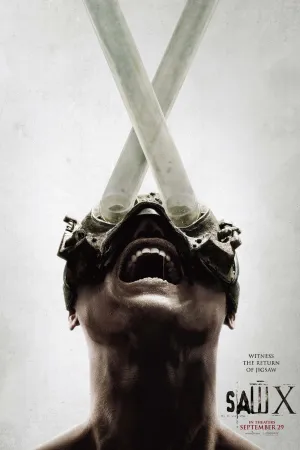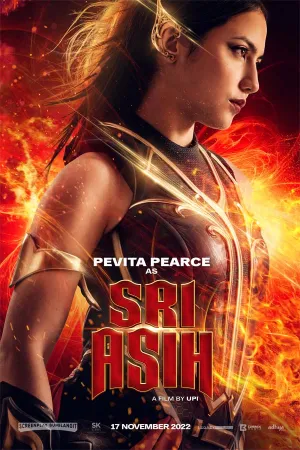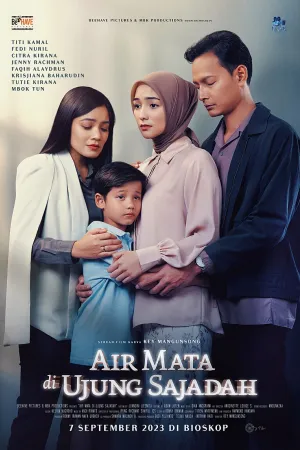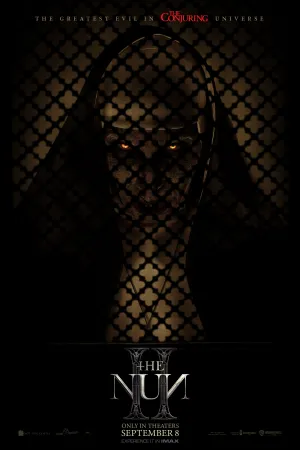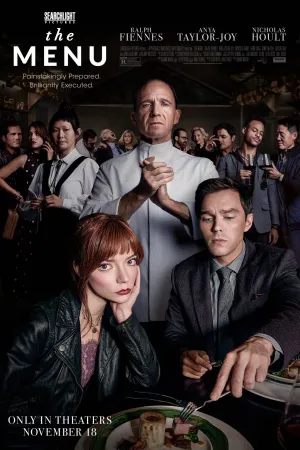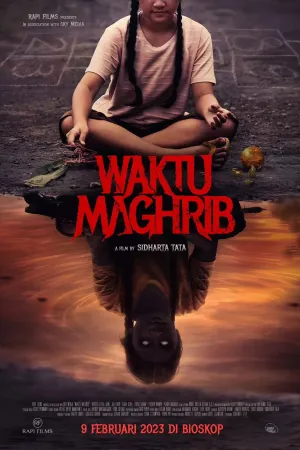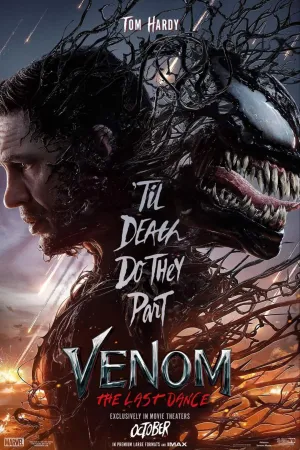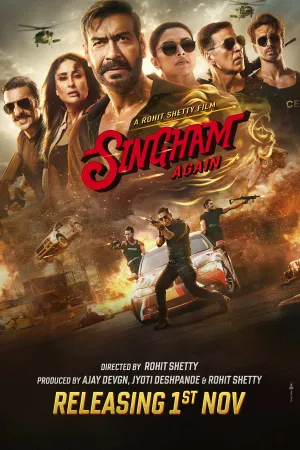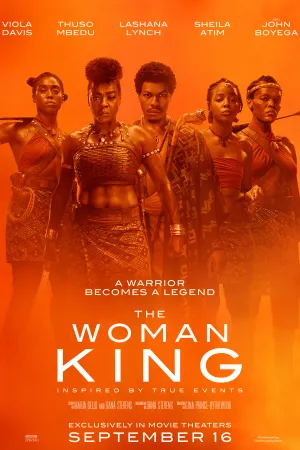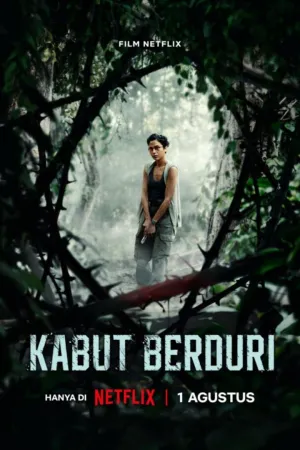Cara Menggabungkan File JPG ke PDF dengan Mudah dan Cepat
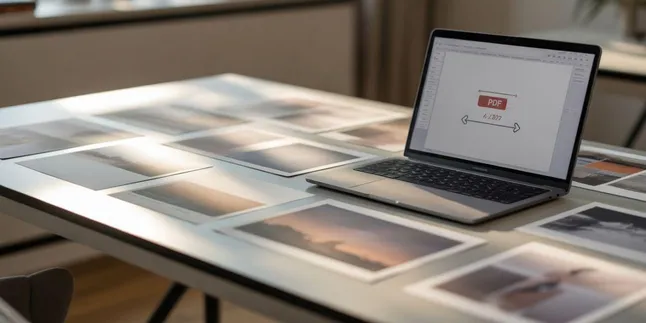
cara menggabungkan file jpg ke pdf (credit:image by AI)
Kapanlagi.com - Dalam era digital saat ini, kebutuhan untuk menggabungkan file JPG ke PDF semakin meningkat seiring dengan berbagai keperluan administrasi dan dokumentasi. Proses konversi ini memungkinkan pengguna untuk mengubah beberapa gambar atau foto menjadi satu dokumen PDF yang lebih terorganisir dan mudah dibagikan.
Cara menggabungkan file JPG ke PDF dapat dilakukan dengan berbagai metode, baik secara online maupun offline. Setiap metode memiliki kelebihan dan kekurangan tersendiri, sehingga pengguna dapat memilih sesuai dengan kebutuhan dan preferensi masing-masing.
Menurut buku ORIENTASI PENDIDIKAN MASA KINI: Pentingnya Mengembangkan Modul Elektronik di Era Digital, format PDF merupakan salah satu format dokumen elektronik yang paling populer karena dapat digunakan untuk pertukaran dokumen digital dan mendapat dukungan dari berbagai perangkat lunak. Format ini termasuk dalam kategori fixed-layout yang mempertahankan tampilan persis seperti dokumen asli ketika dicetak.
Advertisement
1. Pengertian dan Manfaat Menggabungkan File JPG ke PDF

Menggabungkan file JPG ke PDF adalah proses konversi yang mengubah beberapa gambar berformat JPEG menjadi satu dokumen PDF tunggal. Proses ini sangat berguna untuk mengorganisir dokumen-dokumen penting seperti KTP, ijazah, sertifikat, atau foto-foto yang perlu disimpan dalam satu file.
Format JPG atau JPEG merupakan format gambar yang banyak digunakan dalam fotografi karena dapat menghasilkan gambar berkualitas tinggi dengan tingkat kompresi yang efisien. Sementara itu, PDF (Portable Document Format) adalah format dokumen yang dikembangkan oleh Adobe Systems yang dapat berisi teks dan gambar dalam satu file.
Keuntungan utama dari cara menggabungkan file JPG ke PDF adalah kemudahan dalam pengelolaan dokumen. Alih-alih menyimpan puluhan file gambar terpisah, pengguna dapat mengorganisir semuanya dalam satu dokumen PDF yang mudah dibuka di berbagai perangkat.
Proses konversi ini juga membantu menghemat ruang penyimpanan dan memudahkan proses berbagi dokumen melalui email atau platform digital lainnya. Selain itu, file PDF umumnya lebih aman dan tidak mudah diubah dibandingkan dengan file gambar biasa.
2. Metode Online untuk Menggabungkan File JPG ke PDF
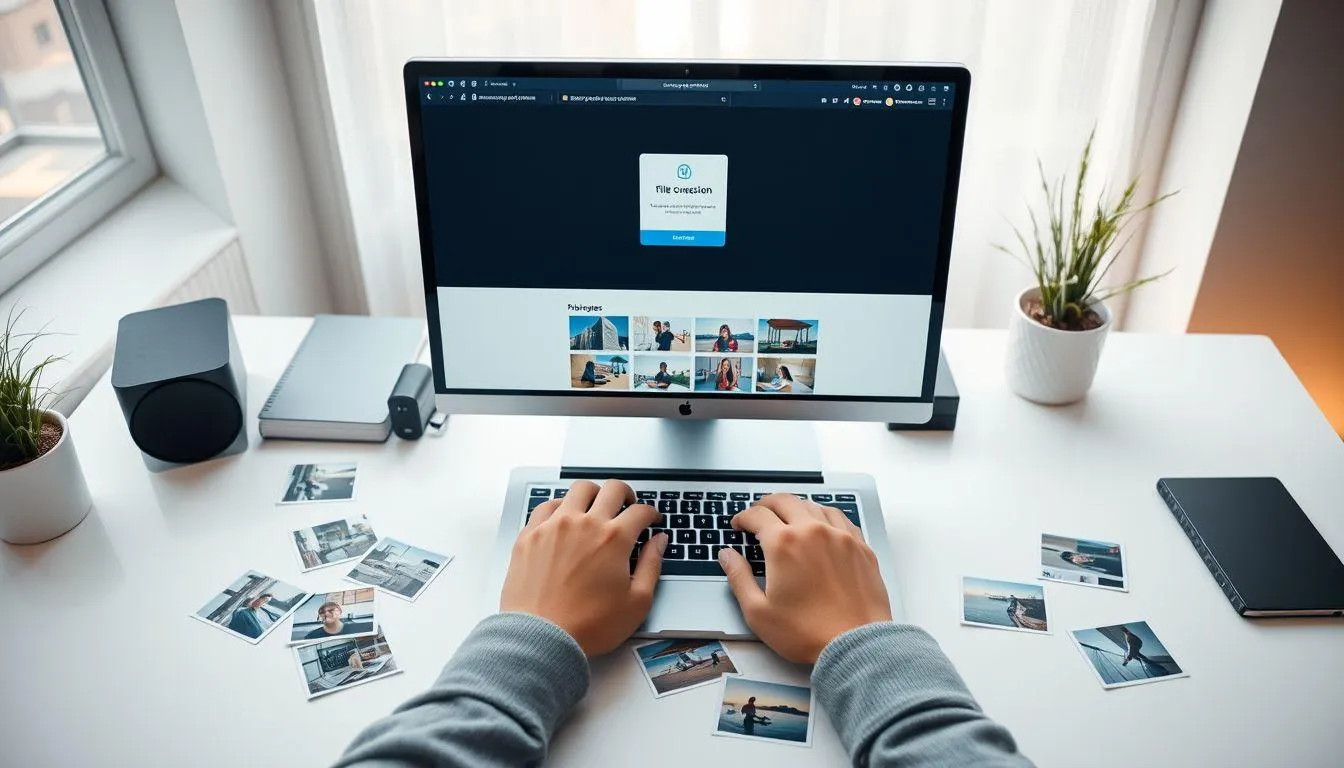
Cara menggabungkan file JPG ke PDF secara online merupakan metode yang paling praktis karena tidak memerlukan instalasi aplikasi tambahan. Berikut adalah beberapa platform online terpopuler:
- SmallPDF - Platform ini menyediakan layanan konversi gratis dengan antarmuka yang user-friendly. Pengguna dapat mengunggah hingga 20 file sekaligus dan mengatur orientasi serta ukuran kertas sesuai kebutuhan.
- iLovePDF - Situs ini menawarkan berbagai fitur pengolahan PDF termasuk konversi JPG ke PDF. Keunggulannya adalah kemampuan untuk mengatur margin, orientasi, dan ukuran halaman dengan detail.
- JPG2PDF - Platform khusus untuk konversi gambar ke PDF yang menawarkan layanan tanpa watermark dan tanpa batasan ukuran file. Proses konversi berlangsung cepat dan hasil berkualitas tinggi.
- Adobe Acrobat Online - Sebagai pengembang format PDF, Adobe menyediakan layanan konversi online yang reliable dengan kualitas output terjamin.
- PDFCandy - Menawarkan berbagai tools PDF termasuk konversi JPG ke PDF dengan opsi pengaturan yang lengkap.
Melansir dari berbagai sumber teknologi, platform online ini umumnya aman digunakan karena file yang diunggah akan otomatis dihapus dari server setelah beberapa jam. Namun, pengguna tetap disarankan untuk berhati-hati saat mengunggah dokumen sensitif.
3. Metode Offline Menggunakan Software Desktop

Bagi pengguna yang lebih mengutamakan privasi atau sering melakukan konversi dalam jumlah besar, cara menggabungkan file JPG ke PDF secara offline menjadi pilihan yang tepat. Beberapa software yang dapat digunakan:
- Microsoft Word - Aplikasi pengolah kata ini dapat digunakan untuk menyisipkan gambar dan menyimpannya dalam format PDF. Caranya dengan membuka dokumen baru, insert gambar-gambar yang diinginkan, kemudian save as PDF.
- Adobe Photoshop - Software editing gambar profesional ini memiliki fitur export ke PDF yang sangat powerful. Pengguna dapat mengatur kualitas, kompresi, dan berbagai parameter lainnya.
- Foxit Reader - Aplikasi pembaca PDF ini juga dilengkapi dengan fitur konversi gambar ke PDF. Prosesnya sederhana dengan drag and drop gambar ke aplikasi.
- Nitro PDF Reader - Software gratis yang menawarkan fitur konversi lengkap dengan kemampuan menggabungkan multiple files sekaligus.
- JPEGtoPDF - Aplikasi portable khusus untuk konversi JPEG ke PDF yang ringan dan tidak memerlukan instalasi.
Keunggulan metode offline adalah kontrol penuh terhadap proses konversi dan tidak memerlukan koneksi internet. Selain itu, file tidak perlu diunggah ke server eksternal sehingga lebih aman untuk dokumen rahasia.
4. Cara Menggabungkan File JPG ke PDF di Perangkat Mobile
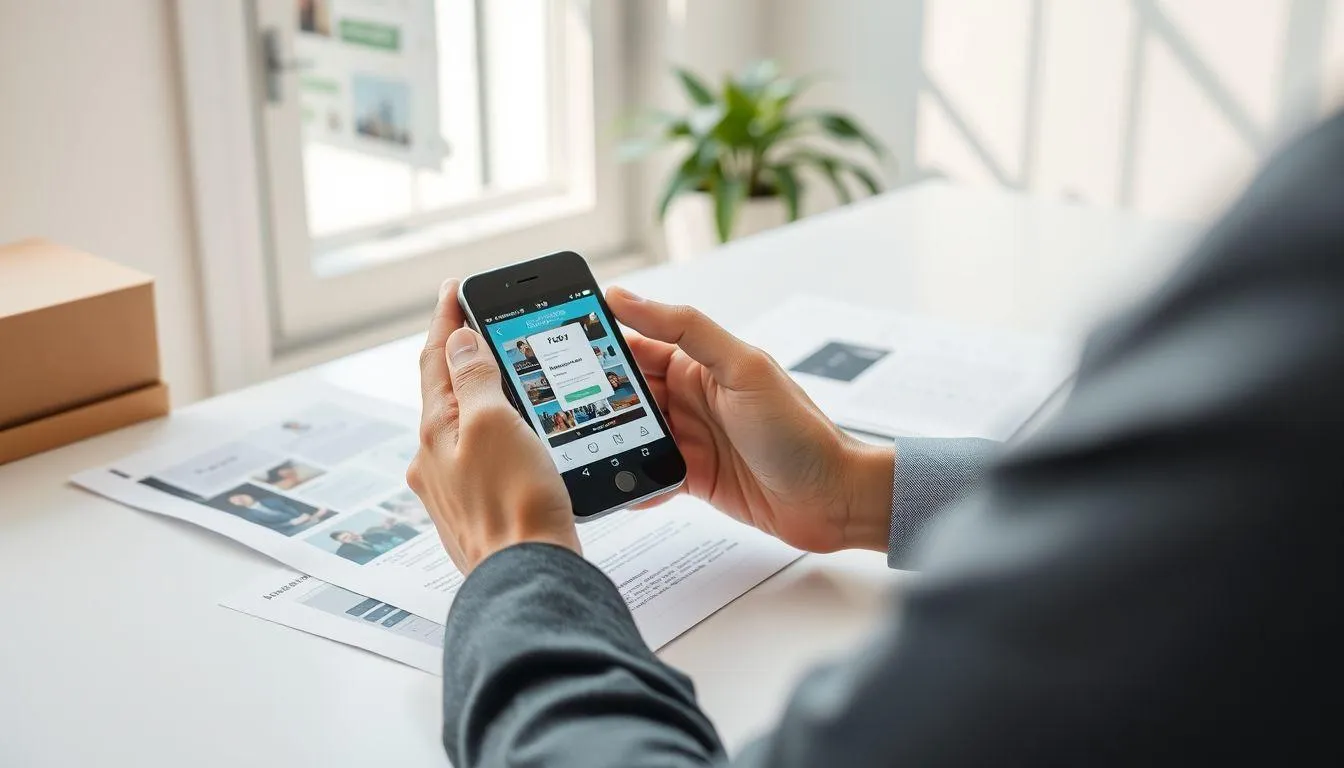
Dengan semakin canggihnya smartphone, cara menggabungkan file JPG ke PDF kini dapat dilakukan langsung dari perangkat mobile. Berikut adalah metode yang dapat digunakan:
- CamScanner - Aplikasi populer yang memungkinkan pengguna untuk memindai dokumen dan mengonversinya ke PDF. Fitur batch processing memungkinkan penggabungan multiple images sekaligus.
- Adobe Scan - Aplikasi resmi dari Adobe yang menawarkan kualitas scan tinggi dan konversi otomatis ke PDF dengan teknologi OCR.
- Microsoft Office Lens - Aplikasi gratis dari Microsoft yang dapat mengonversi foto dokumen menjadi PDF dengan kualitas yang sangat baik.
- PDF Converter - Aplikasi khusus untuk konversi berbagai format file ke PDF, termasuk JPG dengan berbagai opsi pengaturan.
- iScanner (iOS) - Aplikasi khusus untuk pengguna iPhone yang menawarkan fitur konversi gambar ke PDF dengan interface yang intuitif.
Menurut buku LITERASI DIGITAL DAN MOBILE LEARNING, perangkat mobile memiliki keunggulan dalam hal portabilitas dan kemudahan akses. Aplikasi mobile learning dan productivity tools semakin berkembang untuk memenuhi kebutuhan pengguna yang mobile.
Proses konversi di mobile device umumnya lebih cepat karena tidak memerlukan transfer file yang besar. Selain itu, pengguna dapat langsung mengambil foto dan mengonversinya tanpa perlu menyimpan file gambar terlebih dahulu.
5. Tips dan Trik Optimasi Hasil Konversi

Untuk mendapatkan hasil terbaik dalam cara menggabungkan file JPG ke PDF, ada beberapa tips yang perlu diperhatikan:
- Persiapan File - Pastikan semua gambar memiliki resolusi yang cukup (minimal 300 DPI untuk dokumen) dan format yang konsisten. Rename file sesuai urutan yang diinginkan dalam PDF final.
- Pengaturan Ukuran - Pilih ukuran kertas yang sesuai dengan kebutuhan (A4, Letter, atau Custom). Pertimbangkan orientasi portrait atau landscape berdasarkan dimensi gambar.
- Kompresi yang Tepat - Sesuaikan tingkat kompresi untuk menyeimbangkan antara kualitas gambar dan ukuran file. Untuk dokumen teks, kompresi tinggi masih dapat diterima.
- Margin dan Layout - Atur margin yang appropriate untuk memastikan konten tidak terpotong saat dicetak. Gunakan opsi "fit to page" jika diperlukan.
- Keamanan File - Pertimbangkan untuk menambahkan password protection pada PDF yang berisi dokumen sensitif.
Melansir dari berbagai panduan teknologi, kualitas output sangat bergantung pada kualitas input. Gambar yang blur atau resolusi rendah akan menghasilkan PDF dengan kualitas yang sama.
6. FAQ (Frequently Asked Questions)

Apakah ada batasan jumlah file JPG yang bisa digabungkan ke PDF?
Batasan jumlah file tergantung pada platform yang digunakan. Platform online gratis biasanya membatasi 10-20 file per konversi, sementara software desktop umumnya tidak memiliki batasan khusus selain kapasitas memori komputer.
Bagaimana cara menjaga kualitas gambar saat konversi JPG ke PDF?
Untuk menjaga kualitas gambar, gunakan setting kompresi rendah atau lossless compression. Pastikan gambar asli memiliki resolusi tinggi dan hindari multiple compression yang dapat menurunkan kualitas.
Apakah file JPG yang sudah dikonversi ke PDF bisa diedit kembali?
File JPG yang sudah menjadi PDF tidak dapat diedit langsung seperti gambar asli. Namun, beberapa software PDF editor memungkinkan pengguna untuk menambah, menghapus, atau mengganti halaman dalam PDF.
Mengapa ukuran file PDF lebih besar dari total ukuran file JPG asli?
PDF memiliki struktur metadata dan formatting yang menambah ukuran file. Selain itu, jika tidak menggunakan kompresi yang optimal, ukuran PDF bisa menjadi lebih besar dari file asli.
Bisakah menggabungkan file JPG dengan format gambar lain dalam satu PDF?
Ya, sebagian besar tools konversi mendukung multiple format gambar seperti PNG, BMP, GIF, dan TIFF untuk digabungkan dalam satu PDF. Pastikan semua file memiliki kualitas yang konsisten.
Apakah konversi JPG ke PDF aman untuk dokumen rahasia?
Untuk dokumen rahasia, disarankan menggunakan software offline atau platform online yang terpercaya dengan kebijakan privasi yang jelas. Hindari menggunakan platform yang tidak jelas asal-usulnya.
Bagaimana cara mengatur urutan halaman dalam PDF hasil konversi?
Sebagian besar tools memungkinkan drag-and-drop untuk mengatur urutan file sebelum konversi. Alternatif lain adalah dengan rename file secara alfanumerik sesuai urutan yang diinginkan sebelum proses konversi dimulai.
Yuk, baca artikel seputar panduan dan cara menarik lainnya di Kapanlagi.com. Kalau bukan sekarang, KapanLagi?
Yuk Baca yang Lainnya!
6 Cara Menggabungkan File PDF dengan Mudah dan Praktis, Bisa Dilakukan Hitungan Detik
4 Cara Edit File PDF di Laptop dengan Mudah dan Praktis, Bisa Secara Online Ataupun Offline
4 Cara Ubah File PDF ke Words di HP dengan Mudah, Bisa Dilakukan Tanpa Aplikasi Tambahan
6 Cara Memisahkan File PDF dengan Mudah dan Praktis, Bisa Dilakukan Secara Online
6 Cara Cek Masa Aktif Kartu Smartfren dengan Mudah, Bisa Dilakukan dalam Hitungan Menit
(kpl/vna)
Advertisement
-
Teen - Fashion Hangout Pilihan Jam Tangan Stylish untuk Anak Skena yang Mau Tampil Lebih Standout